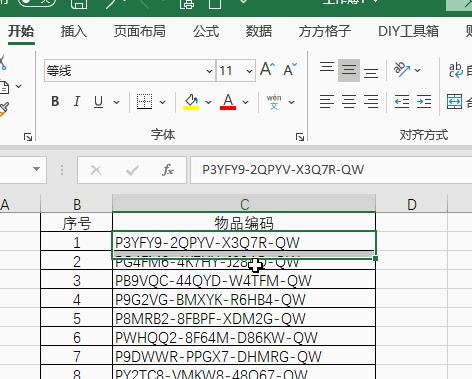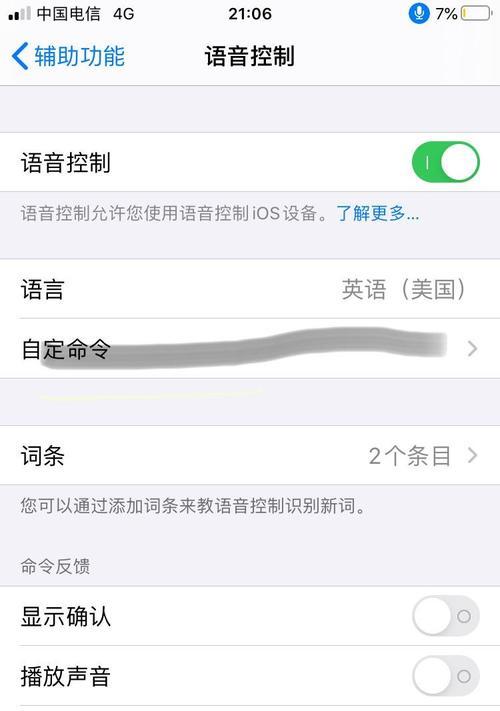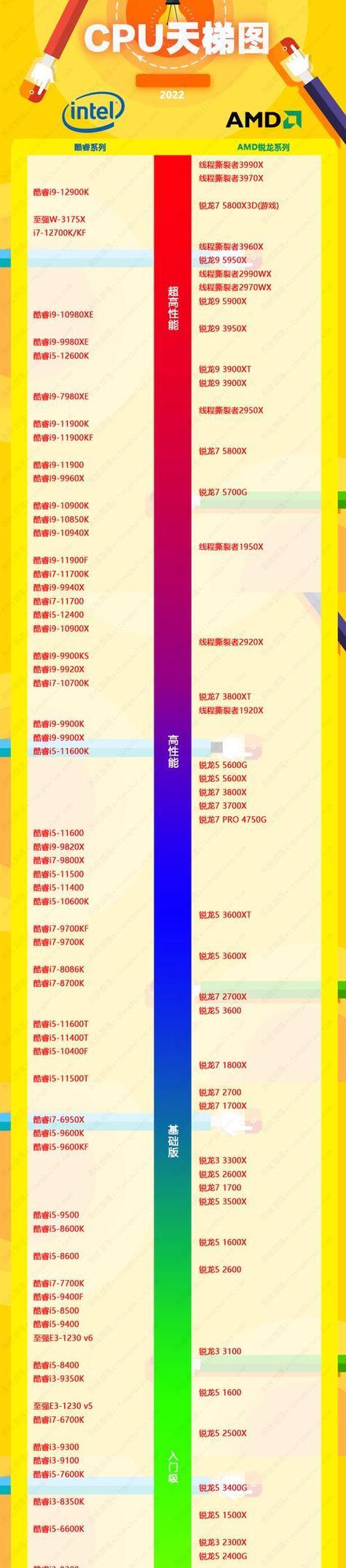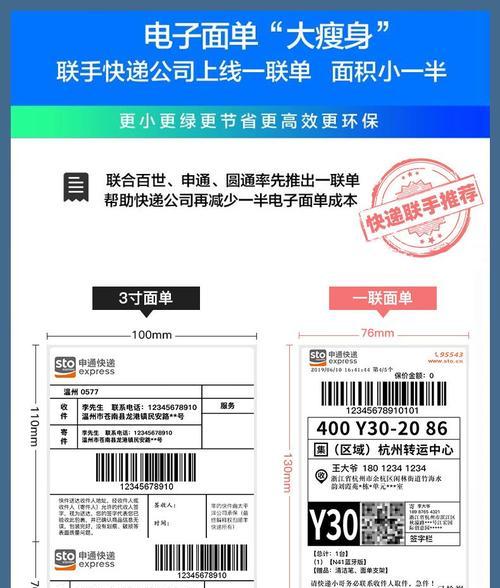在日常工作中,Excel是一个不可或缺的工具。然而,许多人只是用Excel进行基本的数据输入和计算,对于Excel更深层次的功能和技巧并不了解。本文将为您介绍一些常用的Excel技巧,帮助您提高工作效率,解决Excel操作中遇到的难题。
如何快速插入当前日期或时间
使用快捷键Ctrl+;插入当前日期,使用快捷键Ctrl+:插入当前时间。这个技巧能够帮助您在工作中快速记录日期和时间。
如何筛选数据
通过使用筛选功能,您可以根据特定条件筛选出需要的数据。单击数据选项卡上的“筛选”按钮,并选择所需的条件进行筛选。
如何冻结行或列
当您处理大量数据时,冻结行或列可以使您在滚动表格时仍能保持标题或重要信息的可见性。选择要冻结的行或列,然后点击“视图”选项卡上的“冻结窗格”。
如何使用条件格式化
条件格式化可以帮助您快速发现并突出显示数据中的特定模式或趋势。在“开始”选项卡上的“条件格式化”中选择所需的条件格式。
如何自动填充序列
通过使用自动填充功能,您可以快速填充数据序列,无需手动逐个输入。选中要填充的单元格,将鼠标指针放在右下角,出现黑色十字后向下拖动即可。
如何使用数据透视表
数据透视表是一种强大的分析工具,可以帮助您快速分析和汇总大量数据。选择要制作数据透视表的数据范围,然后点击“插入”选项卡上的“数据透视表”。
如何使用VLOOKUP函数
VLOOKUP函数可以帮助您在一个数据范围中查找特定值,并返回相应的结果。使用“=VLOOKUP(要查找的值,查找范围,返回列数,近似匹配)”格式进行公式输入。
如何删除重复值
删除重复值可以帮助您清理数据并确保数据的准确性。选中需要删除重复值的数据范围,点击“数据”选项卡上的“删除重复值”,然后选择要依据的列进行去重。
如何保护工作表或工作簿
通过保护工作表或工作簿,您可以防止其他人对您的Excel文件进行修改或更改。点击“审阅”选项卡上的“保护工作表”或“保护工作簿”,设置密码以确保安全。
如何使用快捷键
掌握一些常用的快捷键可以极大地提高您的工作效率。如Ctrl+C复制,Ctrl+V粘贴等。在使用Excel时,多尝试使用快捷键来完成操作。
如何创建图表
图表可以帮助您更直观地展示和分析数据。选择要创建图表的数据范围,然后点击“插入”选项卡上的“图表”,选择所需的图表类型。
如何隐藏和显示列或行
如果您希望暂时隐藏某些列或行,可以选中它们,右键点击并选择“隐藏”。同样,如果您想要恢复显示,可以选中相邻的列或行,右键点击并选择“取消隐藏”。
如何进行数据排序
数据排序功能可以帮助您按照特定条件对数据进行排序,使其更易于查找和分析。选中要排序的数据范围,点击“数据”选项卡上的“排序”,选择排序的依据和顺序。
如何使用IF函数进行条件判断
IF函数可以根据特定条件返回不同的结果。使用“=IF(条件,真值,假值)”格式进行公式输入,根据需要修改条件和返回的结果。
如何快速计算求和
通过使用快捷键Alt+=或者在Excel状态栏上的自动求和按钮,您可以快速对选中的数据进行求和计算。
通过掌握这些Excel技巧,您可以提高工作效率,并轻松应对Excel操作中的难题。从快速插入日期到使用复杂的函数和分析工具,这些技巧将帮助您更好地利用Excel来处理和分析数据。不断学习和探索Excel的功能,您将成为一个更加高效和熟练的Excel用户。
Excel神级技巧
Excel作为一款强大的电子表格软件,广泛应用于各行各业。熟练掌握Excel的常用技巧,能够大幅提升工作效率,让你成为Excel大师。本文将分享15个Excel常用技巧,帮助你更好地利用这个工具进行数据处理和分析。
一:自定义快捷键,提升操作速度
在Excel中,通过自定义快捷键可以快速执行常用操作,比如新建、保存、复制粘贴等。只需几个简单的步骤,就可以设置属于自己的快捷键组合,极大地提高了操作速度。
二:数据筛选与排序,快速查找所需信息
Excel提供了强大的数据筛选和排序功能,可以根据特定的条件迅速过滤数据,并按照规定的顺序排列。这使得我们能够轻松找到所需信息,避免了繁琐的手工查找。
三:数据透视表,轻松分析复杂数据
利用Excel的数据透视表功能,我们可以快速将复杂的数据透视为简洁明了的分析报告。通过拖拽字段到适当的位置,我们可以获得汇总、计数、求和等统计结果,帮助我们更好地理解数据。
四:公式与函数,高效计算数据
Excel的公式与函数是其强大之处,可以进行各种复杂的数据计算和分析。掌握常用函数,如SUM、AVERAGE、VLOOKUP等,可以极大地简化计算工作,提高工作效率。
五:图表制作,直观展示数据
通过Excel的图表功能,我们可以将数据以直观的方式展示出来。无论是柱状图、折线图还是饼图,都能够帮助我们更好地理解和分析数据,为决策提供有力支持。
六:条件格式,快速突出数据规律
利用Excel的条件格式功能,我们可以根据特定条件对数据进行格式化。通过设置颜色、字体等属性,可以快速突出数据的规律和异常,方便我们进行数据分析。
七:填充和拖拽技巧,快速生成序列
在Excel中,通过填充和拖拽技巧,我们可以快速生成序列、日期、月份等。只需输入少量数据,就能够自动填充相应的序列,大大减少了手工输入的工作量。
八:隐藏与分组,简化复杂表格
当面对复杂的表格时,我们可以通过隐藏和分组功能将其简化。隐藏不需要显示的行列,将相关数据进行分组,使得表格更加清晰易读,方便我们浏览和分析数据。
九:保护与共享,提高数据安全性
Excel提供了数据保护和共享的功能,可以有效提高数据的安全性。通过设置密码、权限等措施,可以防止他人对数据进行修改和篡改,同时也能够方便团队协作和共享数据。
十:超链接与跳转,快速导航数据
利用Excel的超链接功能,我们可以在不同的工作表、工作簿或外部文件之间快速跳转。这使得我们能够方便地导航数据,节省了查找和打开文件的时间。
十一:合并与拆分单元格,优化表格结构
当需要调整表格结构时,我们可以通过合并和拆分单元格来优化布局。合并相邻单元格可以创建更大的单元格,而拆分单元格可以将大单元格分割为多个小单元格,使得表格更加美观和清晰。
十二:批量操作,简化繁琐操作
在Excel中,通过批量操作功能,我们可以一次性对多个单元格进行相同的操作,如填充、复制公式等。这大大简化了繁琐的重复操作,提高了工作效率。
十三:数据验证,规范数据录入
利用Excel的数据验证功能,我们可以对数据进行规范性验证。通过设置特定的条件和规则,可以确保数据的准确性和合法性,避免了因数据录入错误导致的问题。
十四:快速访问工具栏,提高操作效率
Excel提供了快速访问工具栏,可以将常用命令和功能添加到工具栏中,方便我们快速访问。这样,在进行频繁的操作时,就能够快速找到所需命令,提高操作效率。
十五:宏录制与应用,自动执行重复操作
通过Excel的宏录制功能,我们可以将繁琐的重复操作自动化。录制好宏之后,只需一次点击,就能够自动执行一系列操作,极大地节省了时间和精力。
掌握这15个Excel常用技巧,你将能够更高效地利用Excel进行数据处理和分析。无论是日常工作、学习还是个人使用,这些技巧都能够帮助你节省时间、提高工作效率,成为Excel的熟练使用者。让我们一起发掘Excel的无限魅力吧!